Как создать аккаунт Google для канала YouTube!
В этой статье вы узнаете, как создать аккаунт Google для канала YouTube!
Как создать учетную запись Google для того, чтобы использовать ее для создания нового канала на YouTube.
Давайте поговорим в этой статье о регистрации аккаунтов в Google.
Кстати, внизу статьи есть подробное видео об этом. Для тех, кто не любит читать, а любит смотреть.
Можете сразу приступить к просмотру видео о том, как создать аккаунт Гугл для канала Ютуб.
Следуйте моим инструкциям, чтобы повторить эти простые шаги и зарегистрируйте новую учетную запись Google, чтобы создать канал на Youtube.
С тобой Вячеслав Томин. Также подпишитесь на мой канал Youtube, чтобы не пропустить мои видеоуроки.
Как создать учетную запись в Google
Мы находимся на странице регистрации в Google, и видим что все на английском языке.
Внизу нажимаем кнопочку выбора языков и находим русский язык, кликаем. И видим, что все перевелось: текст, формы, кнопка «создать аккаунт».
Мы с вами учимся создавать аккаунты для того, чтобы потом, на новом аккаунте, создать канал на Youtube.
Поэтому мы нажимаем на данную вкладочку и выбираем «для себя». Если же вы хотите создать аккаунт для бизнеса, то «для управления бизнесом».
Поскольку мы с вами выступаем в качестве физического лица, выбираем «для себя» и создаем аккаунт Google исключительно в собственных целях.
Нас перебрасывает на такую страничку, где мы можем ввести пароль, имя и фамилию или нажать кнопку «войти», и мы также видим, что этот аккаунт будет для всех сервисов Google, в том числе и Youtube, это нам и нужно.
Так как нам нужно создать аккаунт, а не войти в имеющийся, нажимаем на ссылку «создать аккаут Gmail».
Как создать аккаунт Google для канала YouTube
Предлагается «использовать текущий адрес электронной почты.
Этот вариант нам не подходит.
Нам нужно создать полностью новый аккаунт. Поэтому нам необходимо подобрать имя электронной почты, на английском языке.
Допустим что-то связанное с нашей фамилией, зачастую множество вариантов уже занято, но мы можем попробовать.
Поскольку мы хотим создать авторский канал, не серый, то мы указываем настоящие имя и фамилию.
Теперь мы должны придумать пароль и подтвердить этот пароль. И нажимаем кнопку «далее».
В пароле разрешены только буквы, цифры и общие символы пунктуации. Рекомендую использовать латиницу. Пароль указываем в оба поля одинаково.
Имя пользователя должно содержать от 6 до 30 символов. Нажимаем «далее» и если такое имя не занято, мы перейдем к следующему этапу.
Предлагается ввести номер телефона и адрес резервной электронной почты. Но этого делать не нужно, потому что это можно сделать позднее, когда мы будем делать двойную аутентификацию.
Как создать аккаунт Гугл для канала Ютуб
Укажите дату рождения, пол. Рекомендую указывать достоверные данные. Ознакомьтесь и примите условия использования и конфиденциальности. Нажмите кнопку «принимаю». Нас переадресовывает на Youtube .
Нас переадресовывает на Youtube .
Так же мы можем перейти на почту gmail, где мы можем настроить интерфейс и ознакомиться с первым письмом благодарности за регистрацию.
Вы можете, перейдя по ссылкам в письме, настроить безопасность аккаунта, указать телефон и резервную почту, чтобы защитить канал от мошенников двойной аутентификацией.
С вами был Вячеслав Томин с проекта Возможности Youtube От Томина, и если вы хотите более полноценно изучить Ютуб, то специально для вас создан тренинг по Youtube, и ссылка на него находится ниже.
Здесь посмотрите подробное видео «Как создать аккаунт Google для канала YouTube» (всего 7 минут 46 секунд):
В курсе по YouTube вы научитесь самостоятельно создавать канал на ютубе и профессионально его вести.
Здесь вы можете приобрести курс по цене, специальной для читателей моего блога – Глобальный YouTube!
Делитесь прочитанным с вашим друзьям с помощью кнопок внизу.
Успехов вам в создании аккаунта гугл для вашего канала на Ютубе!
Автор сайта «С YouTube!», Томин Вячеслав
YouTube регистрация канала и аккаунта
Привет дорогие и глубоко уважаемые читатели блога seoslim.ru. Сегодня я буду рассказывать в очередной раз про YouTube, кто еще не знает это самый популярный сервис, для хранения видео контента.
Самое главное, что здесь можно не только просматривать любимые видео ролики, но еще Ютуб портал является одним из способов раскрутки проекта, продвижения услуг или бренда.
Не могу не отметить, что здесь есть возможность любому желающему заработать деньги, что служит дополнительным, а для кого-то и основным источником дохода в сети.
Так как мне тема связанная с Ютубом очень интересна, то я решил посвятить этому сервису целую серию постов, из которых вы узнаете много полезной информации, начиная от создания ролика, до получения трафика на свой проект и конечно же прибыли, так что не пропустите новых статей, подписывайтесь на обновления блога.
В этой статье пожалуй начнем с азов и разберем процесс регистрации на Ютубе аккаунта и канала, тем более это бесплатно, но из-за того, что разработчики видео хостинга постоянно меняют дизайн и юзабилити, для многих новичков это становится проблемой, хотя на самом деле там нет ничего сложного.
Как создать канал и аккаунт на YouTube
Итак, начнем…
1. Первым делом, нужно завести аккаунт в поисковой системе Гугле, если вы уже пользуетесь, каким-то из приложений от Google, например почтовым сервисом Gmail, то вам повезло и можете переходить ко второму пункту, а если нет тогда переходим в правом верхнем углу любой странице google.ru по ссылке «Создать аккаунт».
Заполняем привычную для нас регистрационную информацию:
- Имя
- Фамилия
- Пароль
- Почтовый адрес
- Дата рождения
- Пол
- Телефон
- Запасной почтовый адрес
- Капча
- Страна
- Условия соглашения
После подтверждаем регистрацию аккаунта Google из почтового ящика, который вы указали в форме регистрации.
Поздравляю, теперь вам доступны все сервисы Гугла, в том числе и YouTube.
2. Теперь переходим по ссылке www.youtube.com, чтобы попасть в сервис, где хранится видео контент пользователей.
Тот аккаунт, что выше мы создавали в Google и будет являться аккаунтом от Ютуба, ведь это один из сервисов забугорного поисковика, который он пару лет назад выкупил.
Что бы войти в систему достаточно нажать в правом верхнем углу кнопку «Войти» и ввести логин и пароль.
3. Когда вы окажетесь в аккаунте, то в том же углу нажимаем на синий квадратик и переходим по ссылке «Творческая студия». Появится страница с вашими видео, но так как у вас нет канала, то вы их не можете загружать, поэтому кликаем по ссылке «Создать канал».
Для того чтобы ваш канал имел имя отличное от того, что вы дали своему аккаунту при регистрации в Гугле, вам нужно кликнуть на ссылку «Чтобы использовать название компании или другое имя нажмите здесь».
4. Теперь нужно указать название канала. Рекомендовано делать название уникальное, броское и запоминающиеся, чтобы привлекать внимание посетителей, подписчиков и одновременно продвигать свой бренд.
Рекомендовано делать название уникальное, броское и запоминающиеся, чтобы привлекать внимание посетителей, подписчиков и одновременно продвигать свой бренд.
Некоторые соотносят канал с ключевым словом, которое будет продвигать его в поисковых системах.
Ниже нужно выбрать ту категорию, к которой относится сам канал.
Не забываем поставить галочку «Я принимаю условия использование страницы».
5. После вам нужно будет ввести номер мобильного телефона и подтвердить права на управление каналом.
После чего вас перебросит на главную страницу только что созданного канала.
Скажу сразу, что подобным образом вы сможете создавать для одного аккаунта Гугла несколько YouTube каналов.
Чтобы между ними переключаться или посмотреть на каком канале вы находитесь в данный момент времени, используйте все тоже окошко в правом верхнем углу.
Как видите, зарегистрироваться в YouTube и создать там канал не составляет большого труда, тем более, если есть такая инструкция, что я привел выше.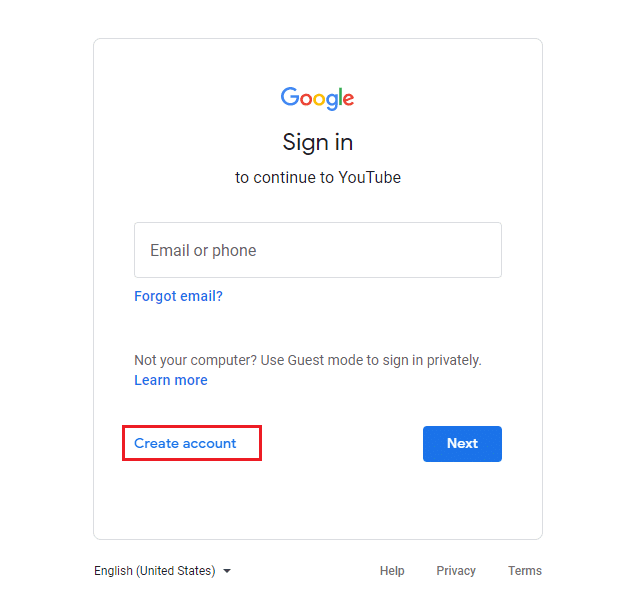
Ниже еще расскажу про интерфейс и доступные элементы популярного видео хостинга.
Из каких элементов состоит канал на Ютубе
Слева вверху можно наблюдать небольшое меню, которое включает в себя все элементы управления, а также настройки Ютуб аккаунта.
Рекомендации. Здесь YouTube сам подсовывает популярные видео по вашему региону, а также отображает видео сходной тематики с теми, что были посмотрены из вашего аккаунта за последнее время.
Мой канал. Непосредственно и есть ваша страница на Ютубе, где размещено фоновое изображение (оно может быть изменено, о чем я подробно расскажу в следующий раз) и горизонтальное меню, состоящее из таких разделов:
- Главная — представлены все последние действия, которые произошли на канале.
- Видео — все имеющиеся видео, с возможность сортировки по дате и популярности.
- Плейлисты — созданные плейлисты.
- Каналы — ваши подписки на другие каналы.
- Обсуждение — комментарии, которые были оставлены к загруженным видеороликам.

- О канале — информация о канале.
В самом верху есть еще три ссылки:
- Подписчики — количество людей, которые решили подписаться на ваш канал.
- Просмотры — суммарное значение просмотров всех видеороликов на канале.
- Менеджер видео — управление личными роликами.
Мои подписки. Если у вас нет подписок, и вы еще ничего не смотрели, то Ютуб сам предложит самые популярные каналы. Если вы интересуетесь какой-то конкретной темой, например «Футбол», то здесь эти каналы и будут отражены.
Также от сюда можно управлять теми каналами, на которые вы подписались ранее, для чего нажимает справа «Управление подписками».
Просмотренные. Здесь предоставлена вся история просмотров видео на Ютубе, а также история поиска.
Посмотреть позже. Сюда будут попадать те видеоролики, которые вы захотите просмотреть позже. Для этого надо будет просто кликнуть на часики в правом нижнем углу любого ролика во время его загрузки.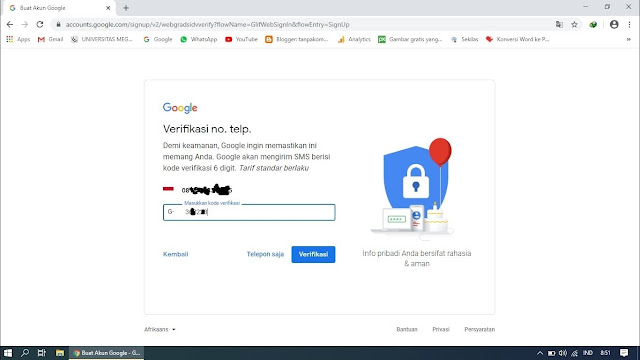
На сегодня это все, надеюсь, вас не утомил и после моей статьи вы без труда сможете зарегистрировать канал на YouTube собственными силами и в дальнейшем начать заливать туда полезные и интересные видеоролики.
Для закрепления материала, предлагаю посмотреть мой видео урок по созданию канала.
Рекомендую прочитать статьи по теме:
Как разместить видео на YouTube
Как бесплатно скачать ролик с Ютуба
В следующий раз мы научимся настраивать канал и посмотрим, как лучше и правильно его оформить. Кстати, приглашаю всех на свой ютуб канал, вот ссылка «Видео канал Максима Войтика».
Если данная статья была для вас полезна, обязательно нажмите на одну из кнопок социальных сетей внизу. До скорых встреч!
Как создать успешный канал на YouTube
YouTube — крупнейшая социальная сеть, предназначенная только для видео, с 2 миллиардами зрителей в месяц.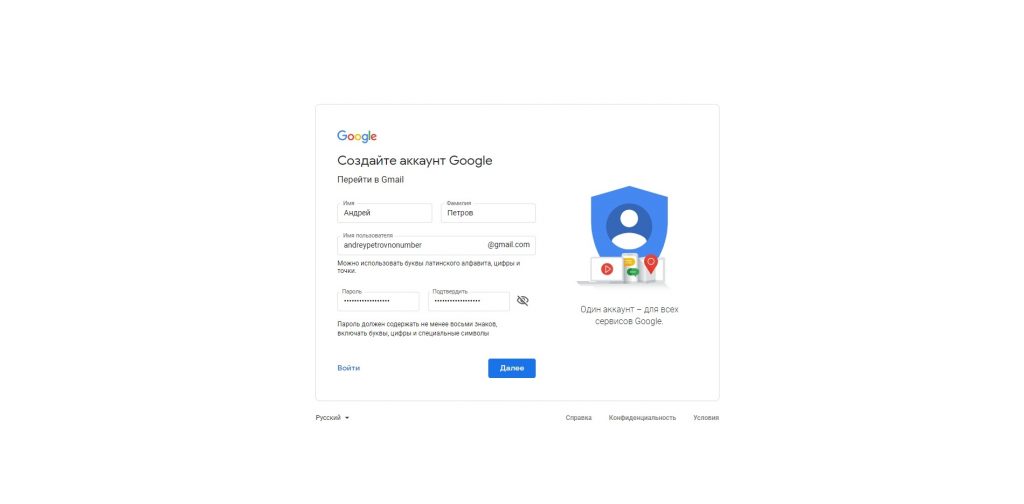 Это огромная пользовательская база, к которой вы можете подключиться, создав канал YouTube и поделившись видео.
Это огромная пользовательская база, к которой вы можете подключиться, создав канал YouTube и поделившись видео.
И, несмотря на то, что это платформа только для видео, вы можете многое сделать, просто создавая видео. Видео — один из самых привлекательных типов контента, а также очень универсальный. И есть множество идей для видео на YouTube, которые вы можете попробовать.
Однако не просто создать канал на YouTube и сразу же добиться успеха. Чтобы запустить успешный канал, нужно много времени и усилий. Но с правильной тактикой вы сможете начать правильно.
Вот семь советов экспертов, которые помогут вам создать и вести успешный канал YouTube.
Как создать успешный канал на YouTube:
- 1. Создайте свой канал на YouTube: основы
- 2. Проведите исследование
- 3. Планирование и загрузка контента
- 4. Оптимизация названий и описаний видео
- 5. Интеграция с другими учетными записями социальных сетей и вашим веб-сайтом
- 6.
 Перекрестное продвижение на других платформах
Перекрестное продвижение на других платформах - 7. Анализ и улучшение
1. Создайте свой канал YouTube: основы
Если у вас есть учетная запись Google, вы можете просто войти с ее помощью, и вам не нужно будет создавать новую учетную запись YouTube. Если вы этого не сделаете, просто нажмите «Зарегистрироваться» и создайте бизнес-аккаунт YouTube.
Первое, что вам необходимо сделать, это ввести информацию, выбрать имя, добавить обложку и т. д.
Имя профиляостанется с тобой. Не рекомендуется постоянно менять имя учетной записи. Поэтому вам следует выбрать тот, который будет актуален для вашего канала даже по мере его роста.
Создайте имя, которое описывает вас или то, о чем ваш канал. Не делайте это слишком длинным. И постарайтесь сделать его запоминающимся, что-то, что заставляет людей хотеть исследовать больше.
Обложка Следующей задачей является выбор веселой и привлекательной обложки, актуальной и привлекательной. Цель здесь также состоит в том, чтобы использовать что-то, что привлечет внимание вашей аудитории.
Цель здесь также состоит в том, чтобы использовать что-то, что привлечет внимание вашей аудитории.
В этом разделе вы можете описать, о чем ваш канал, и предоставить другую полезную информацию. Это отличное место, чтобы рассказать историю вашего бренда и произвести хорошее впечатление на вашу аудиторию. Вы также можете использовать это пространство, чтобы предоставить свои контактные данные и другую соответствующую деловую информацию.
2. Проведите исследование
Прежде чем приступить к созданию контента для своего канала YouTube, важно понять, на кого вы будете ориентироваться. Вот почему важно провести тщательное исследование и получить представление о вашей целевой аудитории.
Возможно, вы создаете новый канал YouTube, но вы все равно можете получать информацию с других платформ. Ваш веб-сайт, например, может предоставить массу информации о ваших текущих клиентах и их предпочтениях.
Учетные записи других социальных сетей также могут предоставить вам ценную информацию об аудитории, которую вы также можете использовать для своего канала YouTube.
3. Планирование и загрузка контента
Создание контента для YouTube требует тщательного планирования, и это не так просто, как размещение случайных видео. Вам нужно выбрать тип видео, которое вы хотите сделать для своей аудитории.
Вы также должны планировать заранее и иметь готовый конвейер (например, календарь контента, но для YouTube). Это поможет вам публиковать сообщения регулярно и не исчерпать идеи. Наличие четкого плана также облегчит задачу и поможет избежать проблем в последнюю минуту.
Что касается типа контента, это зависит от типа вашего бизнеса и вашей аудитории.
Например, компания, специализирующаяся на продуктах, может обнаружить, что обучающие видеоролики хорошо подходят для их бизнеса. Однако то же самое может быть не так для сервисных компаний, и они могут быть более заинтересованы в том, чтобы рассказать историю своего бренда или повысить узнаваемость.
Инфлюенсеры будут публиковать видео из своей ниши и могут обнаружить, что влоги — это то, на чем они хотят сосредоточиться. В целом, помните о своем бизнесе и аудитории, прежде чем создавать видео. И всегда заранее планируйте несколько тем и видео, чтобы не пропустить публикацию только потому, что у вас не было хороших идей.
4. Оптимизируйте названия и описания видео
YouTube — это не просто платформа для обмена видео, но и крупнейшая в мире система поиска видео. Точно так же, как SEO работает для вашего веб-сайта, SEO для YouTube работает для вашего канала YouTube.
Вы должны оптимизировать свой канал YouTube для ключевых слов, чтобы занять более высокое место в результатах поиска по этим ключевым словам. И, поскольку на канале есть только видеоконтент, заголовки и описания — лучшие места для использования этих ключевых слов.
Вы всегда должны включать основное ключевое слово в заголовок видео. Кроме того, заголовки должны быть короткими, соответствующими содержанию видео и запоминающимися.
Точно так же описания видео на YouTube должны быть оптимизированы по ключевым словам. И, поскольку ограничение на количество символов выше, вы можете добавлять туда как первичные, так и вторичные ключевые слова.
Описания видео можно использовать и для многих других целей. Вот несколько способов оптимизировать описания ваших видео:
- Пишите описания, которые четко и точно описывают ваш видеоконтент таким образом, чтобы привлечь больше просмотров.
- Не раскрывайте слишком много деталей и не вызывайте у людей любопытства, чтобы узнать больше, посмотрев видео.
- Используйте ключевые слова с длинным хвостом, так как они похожи на то, что люди на самом деле вводят для поиска видео.
- Добавьте соответствующие хэштеги к описаниям ваших видео, так как они помогают классифицировать видео и улучшить SEO.
- Делайте предложения и абзацы короткими, чтобы ваше описание было легко читаемым и удобным для мобильных устройств.
- Вы также можете использовать свои описания, чтобы направлять людей к другим полезным ресурсам, таким как похожие или похожие видео, добавив URL-адрес.

- Описания видео также можно использовать для привлечения трафика на ваш веб-сайт, если вы включите ссылку на свой веб-сайт в описание.
5. Интеграция с другими учетными записями социальных сетей и вашим веб-сайтом
Простое создание канала YouTube и получение подписчиков не является конечной целью для большинства компаний. В конце концов, социальные сети — это еще один способ для вас достичь ваших более крупных маркетинговых целей, таких как увеличение трафика и увеличение продаж.
А для этого вам нужно найти творческие способы направить зрителей YouTube на ваш веб-сайт или другие платформы.
Это можно сделать несколькими способами. Вы можете добавить ссылки на свой веб-сайт и другие учетные записи социальных сетей в разделе «О нас». Вы можете размещать ссылки на определенные страницы продуктов и услуг в описаниях ваших видео.
Вы также можете встроить ссылки на свой профиль в социальных сетях в виде кнопок социальных сетей прямо в обложку, как показано ниже.
Источник: youtube.com
И, конечно же, вы всегда можете добавить ссылки в виде CTA в конце ваших видео на YouTube.
Используйте один или несколько из них, чтобы разместить ссылки на учетные записи социальных сетей и ссылки на веб-сайты на своем канале YouTube и направить трафик туда, куда вы хотите.
6. Кросс-промоушн на других платформах
Просто создание отличного контента не обязательно приводит к успеху. Вы можете вести лучший канал на YouTube в своей нише, но люди даже не узнают о нем, если вы его не продвигаете.
Хотя оптимизация вашего канала для поисковой оптимизации YouTube отлично помогает повысить узнаваемость, этого недостаточно. Создание хорошего видеоконтента требует времени и усилий, и он заслуживает правильного продвижения.
Это означает, что вам следует продвигать свои отдельные видео и на других платформах. Вы можете опубликовать видео-тизер о предстоящем видео или дать краткий обзор через пост в Instagram.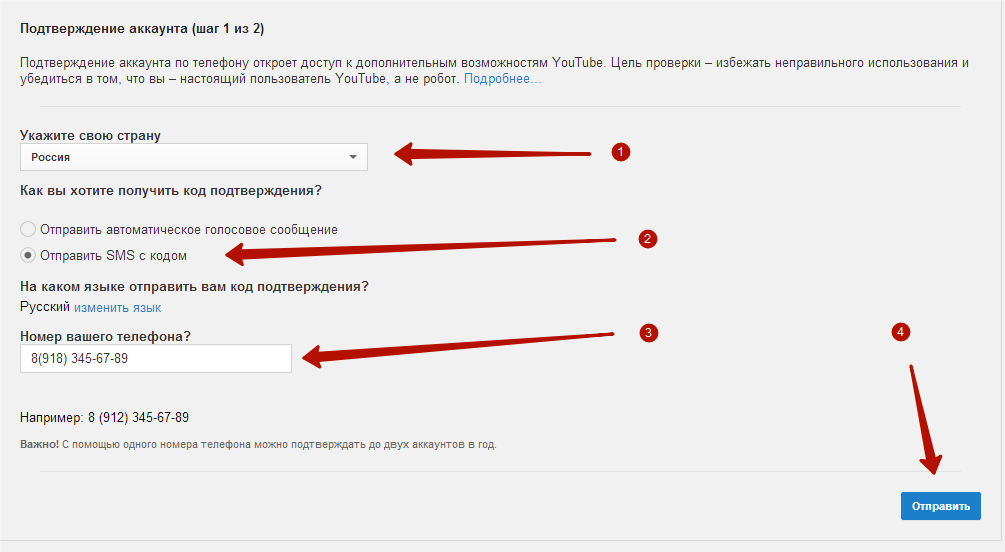 Чтобы увеличить охват ваших видео и получить больше просмотров, рекомендуется перекрестно продвигать их на других каналах.
Чтобы увеличить охват ваших видео и получить больше просмотров, рекомендуется перекрестно продвигать их на других каналах.
Вот пример начинающего ютубера, продвигающего свое первое видео в уже созданном аккаунте в Instagram.
7. Анализ и улучшение
И последнее, но не менее важное: проанализируйте свою работу, чтобы понять, что работает, а что нет. YouTube имеет встроенный инструмент аналитики, который вы можете использовать, чтобы понять, насколько эффективна ваша учетная запись и отдельные видео.
Вы можете получить представление о своей аудитории, включая ее ключевые демографические данные и интересы. Он также предоставляет информацию о ключевых словах поиска, по которым ранжируются ваши видео. Это очень полезная информация, поскольку она помогает точно настроить вашу SEO-стратегию.
Вот скриншот интерфейса, на котором показаны различные вкладки и типы информации, которую вы можете получить.
Изображение из YouTube Analytics
Чем лучше вы понимаете свою текущую аудиторию и эффективность аккаунта, тем больше вы можете улучшить в будущем. Ведение успешного канала на YouTube — это постоянное усилие, требующее постоянных усилий. Чем лучше вы отрегулируете свою стратегию, тем лучше будет ваша будущая производительность.
Заключительные мысли
Вот некоторые из ключевых вещей, которые вам нужно знать, чтобы создать успешный канал на YouTube. Используйте эти советы, чтобы настроить свой канал, оптимизировать его, чтобы повысить рейтинг ваших видео и привлечь больше подписчиков.
Это особенно полезно, если вы новичок в YouTube и начинаете с нуля. Это поможет вам сделать отличный старт и настроит вас на успех.
Начните свой канал прямо сейчас и наблюдайте, как он растет, используя эту тактику.
Как изменить название канала YouTube
YouTube позволяет создателям изменять название своего канала без изменения имени в их учетной записи Google.
Создатели могут изменить как название своего канала, так и фотографию, и обновления будут применяться только к YouTube.
Прошли те времена, когда создатели YouTube должны были использовать одно и то же имя во всех службах Google.
Теперь вы можете использовать одно имя для своего канала YouTube и другое имя для сообщений, отправляемых, например, из вашей учетной записи Gmail.
Эта статья шаг за шагом научит вас, как изменить название вашего канала на YouTube, чтобы изменения не следовали за вами во всем Google.
Изменение имени канала YouTube
Создатели YouTube, имеющие как личные учетные записи, так и учетные записи брендов, могут изменить название своего канала без изменения имени своей учетной записи Google.
Эти изменения можно внести либо в YouTube Studio на ПК, либо в мобильном приложении YouTube.
Изменить название канала YouTube на рабочем столе
1. Войдите на YouTube
Чтобы изменить название своего канала YouTube, сначала войдите в YouTube.
Оттуда нажмите на фотографию своего профиля в правом верхнем углу и выберите « Ваш канал » в раскрывающемся меню.
Скриншот с сайта YouTube.com, январь 2022 г.
2. Настроить канал в YouTube Studio
На странице своего канала нажмите Настроить канал .
Это займет панель инструментов вашего канала в YouTube Studio.
Скриншот с сайта YouTube.com, январь 2022 г.
3. Изменить название канала
Находясь в Творческой студии YouTube, выберите Основная информация в верхнем меню навигации.
Затем нажмите на значок карандаша рядом с названием вашего канала, что позволит вам отредактировать его.
Скриншот с сайта YouTube. com, январь 2022 г.
com, январь 2022 г.
4. Сохранить изменения
Сохраните новое название канала, нажав кнопку Опубликовать в правом верхнем углу.
Скриншот с YouTube.com, январь 2022 г.
Изменение названия канала YouTube на мобильном телефоне
1. Перейдите на страницу своего канала
Откройте мобильное приложение YouTube, затем коснитесь изображения своего профиля.
В раскрывающемся меню выберите Ваш канал .
Скриншот с YouTube.com, январь 2022 г.
2. Изменить название канала
Щелкните значок карандаша, а затем еще раз щелкните значок карандаша на следующем экране.
Оттуда введите имя нового канала.
Скриншот с YouTube.com, январь 2022 г.
3. Сохранить изменения
Чтобы сохранить новое название канала, щелкните значок галочки в правом верхнем углу.
Скриншот с YouTube. com, январь 2022 г.
com, январь 2022 г.
Важное примечание для проверенных каналов YouTube
Создатели проверенных каналов YouTube должны помнить, что они потеряют свою галочку, если изменят название своего канала.
Вероятно, это сделано для того, чтобы каналы YouTube не выдавали себя за другие каналы.
Например, было бы легко опубликовать поддельный новостной репортаж и сделать его правдоподобным, если бы канал мог изменить свое название на «CNN» и сохранить свою проверенную галочку.
Однако создатели могут изменить название своего канала и вернуть свою галочку, повторно подав заявку. Это может занять некоторое время, поэтому подумайте о недостатках, прежде чем менять имя.
Как изменить URL-адрес канала YouTube
Изменение названия канала YouTube не меняет URL-адрес канала. Это необходимо сделать, выполнив отдельный набор шагов.
YouTube позволяет пользователям устанавливать «пользовательский» URL-адрес для своего канала, который можно менять до трех раз в год.

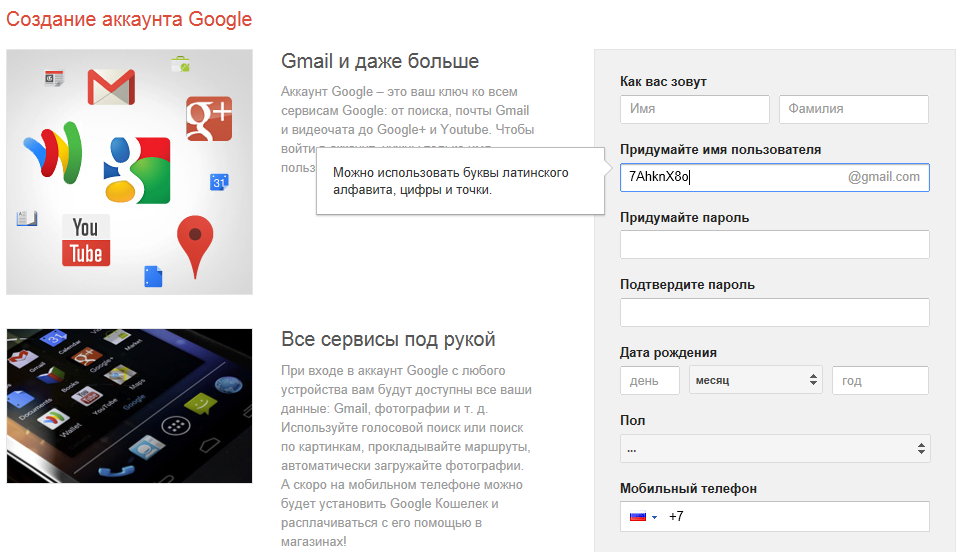
 Перекрестное продвижение на других платформах
Перекрестное продвижение на других платформах